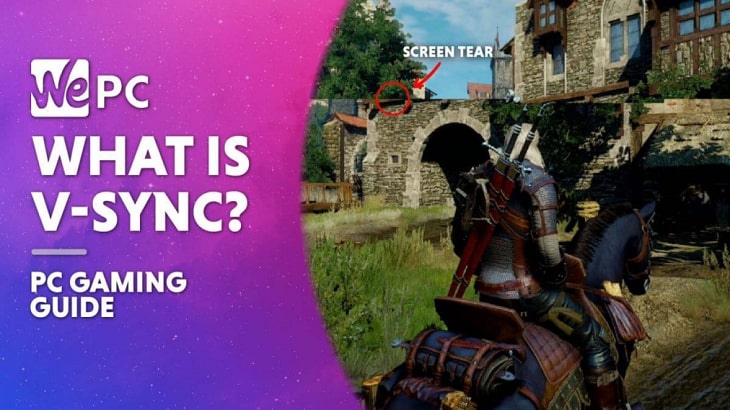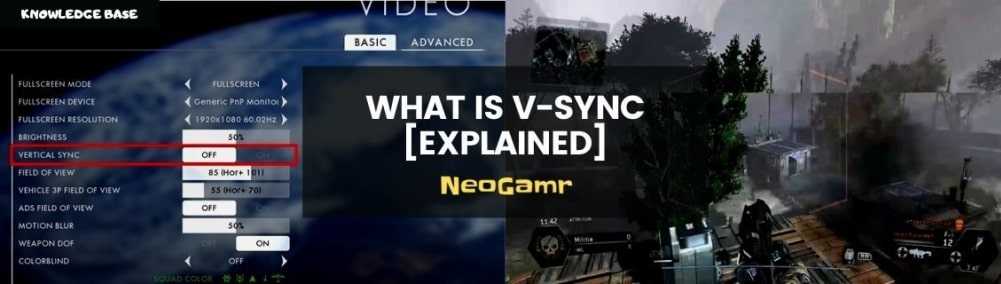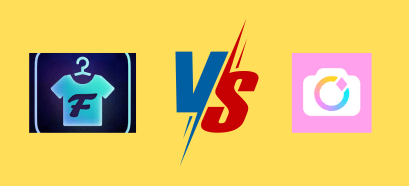Variable Refresh Rates và Adaptive Sync là những công nghệ rất phổ biến giúp đồng bộ tốc độ làm tươi (Refresh) của màn hình và FPS của GPU, giúp loại bỏ hiện tượng xé hình/giật khung hình.
Khi mất đồng bộ giữa màn hình và GPU, thường thì là do GPU gửi đến nhiều khung hình/giây hơn so với khả năng xử lý được của màn hình => dẫn đến việc 2 hoặc nhiều frame được hiển thị cùng lúc.
Cả 2 hãng card nổi tiếng là AMD và NVIDIA đều có những công nghệ cho riêng mình, công nghệ này nhằm giảm thiểu hiện tượng mất đồng bộ này, bởi phân khúc họ hướng đến luôn là gaming, mà khi chơi game gặp phải những hiện tượng như thế này thì rất là ức chế.
Vâng, và trong khuôn khổ của bài viết này, mình giới thiệu đến các bạn công nghệ G-Sync, một trong những vũ khí lợi hại, khẳng định đẳng cấp riêng của Nvidia.
Mục Lục Nội Dung
#1. G-Sync là gì?
Trước khi có G-Sync của Nvidia thì VSync cũng được các nhà phát triển GPU tạo ra để giải quyết vấn đề này.
Cung cấp thêm thông tin: VSync được ra đời để đồng bộ hóa khả năng dựng hình của GPU với tần số quét của màn hình.
Có nghĩa là với công nghệ này thì GPU sẽ sẽ buộc màn hình phải chờ cho đến chu trình làm tươi kế tiếp được bắt đầu => mục đích là để điều chỉnh khả năng dựng hình của GPU với tần số quét cho nó ăn khớp với nhau.
Tuy nhiên, chính cơ chế hoạt động này của VSync đã gây nên hiện tượng trễ lag cho quá trình sử dụng màn hình.
Vâng, với cơ chế đơn giản của Vsync thì GPU FPS bị giới hạn bởi tốc độ fresh của màn hình, từ đó loại bỏ hiện tượng Tearing khi GPU FPS ở mức cao.
Nhưng ngược lại thì khi GPU FPS thấp hơn so với fresh rate của màn hình và VSync vẫn đang bật thì hiện tượng giật lag của màn hình sẽ xảy ra, bởi màn hình vẫn đang chờ GPU output thêm frame để tương xứng với fresh rate của nó.
Ban đầu, G-Sync được làm ra để hoạt động chung với VSync, nhưng sau này dần thay thế nó luôn.
Sync thường là module phần cứng chuyên biệt, cho phép màn hình tự động thay đổi tốc độ fresh rate để đồng bộ với GPU FPS, vậy nên cho dù FPS tăng cao hay tụt sâu thì hiện tượng giật xé hình hay lag sẽ được cải thiện đáng kể.
Thông thường, module G-Sync thường có bộ nhớ là 768 MB, mục đích của bộ nhớ này là để duy trì các khung hình cũ để tính toán hiển thị các khung hình tiếp theo. Thông quá đó, hiện tượng bóng ma cũng được giải quyết với công nghệ này.
#2. Ưu và nhược điểm của G-Sync
– Ưu điểm:
Khác với Vsync thì G-Sync cho phép màn hình tự động thay đổi tốc độ fresh rate để ăn khớp với tốc độ FPS mà GPU xuất ra, từ đó loại bỏ hiện tượng giật lag, xé khung hình. Nói chung là công nghệ này sẽ linh hoạt tần số quét !
Trong một game, nhất là game hành động như CS:GO thì tốc độ khung hình FPS luôn thay đổi, có khi nó lên đến 100 FPS, nhưng lại có lúc rơi xuống dưới 40 FPS (thấp hơn tốc độ fresh rate tiêu chuẩn 60Hz của màn hình thường), nên buộc màn hình cũng phải thích nghi thay vì chỉ dựa vào việc giới hạn GPU FPS của VSync.
– Nhược điểm:
G-Sync là công nghệ độc quyền của Nvidia, nên module phần cứng G-Sync sẽ khiến giá màn hình tăng cao.
Trong khi đó, người dùng vẫn phải chờ công nghệ Free-sync open-source của AMD đạt đến độ chín với hứa hẹn giá thành thấp hơn. Và lúc đó Nvidia sẽ có đối trọng để họ giảm giá thành hơn.
#3. Làm thế nào để sử dụng được công nghệ G-Sync?
Tất nhiên rồi, để sử dụng được công nghệ G-Sync thì các bạn phải dùng card đồ họa của NVIDIA và màn hình phải được hỗ trợ tính năng này.
#4. Tổng kết
CHỐT: G-Sync của Nvidia hay Free-sync của AMD đều ra đời với mục đích đồng bộ hóa thời gian xuất hình của GPU (card đồ họa) và tần suất làm tươi của màn hình.
Các công nghệ “đồng bộ khung hình” này hoàn toàn mang tính ứng dụng trong thế giới công nghệ, nhất là khoản gaming, chứ không phải các hãng tự soạn ra làm màu đối với người dùng.
Các màn hình có G-Sync hay FreeSync đều rất đáng để sở hữu, tuy nhiên mình có 2 lưu ý nhỏ là người dùng văn phòng/ hay coder thì không nên phí tiền cho các màn hình dạng này. Và thứ hai nữa là, nếu bạn dùng card AMD thì nên xài màn hình FreeSync, còn card Nvidia thì đi với G-Sync.
Bonus anh em các mẫu màn hình gaming tốt nhất hiện nay (giữa năm 2021):
- Alienware AW2721D Gaming Monitor 240Hz/144Hz 1ms GTG 27” 2560×1440
- ASUS ROG SWIFT PG32UQX 144Hz 4ms GTG 32” 3840×2160
- ASUS TUF Gaming VG27AQ 27” 144Hz (165Hz OC) 1ms IPS 2560×1440
- Acer Predator X27 27” 144Hz 4ms IPS 3840×2160
- LG 34GN850-B 144Hz 1ms 34” 3440×1440 IPS
- Samsung Odyssey G9 240Hz 1ms GTG 49” 5120×1440 SVA
- ASUS VG278Q 27” 144Hz 1ms TN 1920×1080
- BenQ ZOWIE XL2411P 24” 144Hz 1ms TN 1920×1080
- Acer-VG220Q5” 75Hz 1ms IPS 1920×1080
- Acer Nitro XV282K 144Hz 1ms GTG 27″ 3840 x 2160
Hi vọng là bài viết này sẽ hữu ích với bạn, chúc các bạn thành công ha !
Đọc thêm:
- [Tricks] Cách giới hạn hiệu năng, FPS của card đồ họa AMD
- Tối ưu khả năng xử lý đồ họa của Card màn hình Nvidia – Phần 1
- Tự động sử dụng Card màn hình rời khi dùng các phần mềm nặng
CTV: Dương Minh Thắng – Blogchiasekienthuc.com
 Blog Chia Sẻ Kiến Thức Máy tính – Công nghệ & Cuộc sống
Blog Chia Sẻ Kiến Thức Máy tính – Công nghệ & Cuộc sống